Определение удаленного узла Dreamweaver MX
Создаваемый узел иногда перемещается с локального компьютера на удаленный сервер, рассматриваемый как удаленный узел. На этом шаге задается информация, необходимая пакету Dreamweaver для публикации страниц на Web-сервере.
В списке Category вкладки Advanced выберите пункт Remote Info и задайте категорию, которая будет применена к узлу. Откроется диалоговое окно Site Definition (Определение узла) (рис. 2.3).
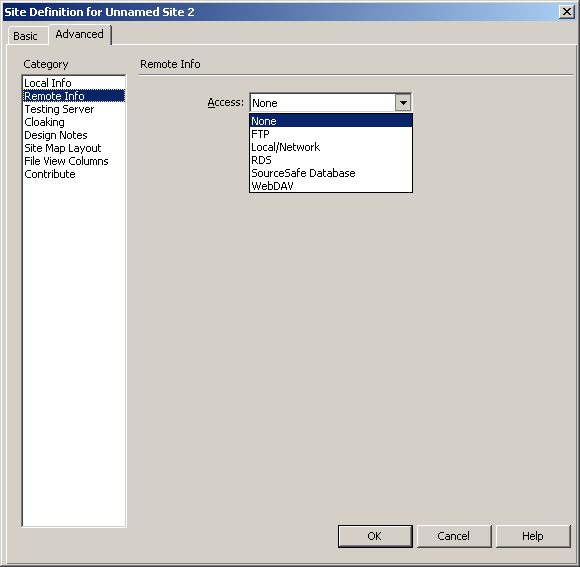
Рис. 2.3. При определении удаленного узла задается путь к файлам узла на сервере
Чтобы узел, создаваемый на компьютере, до самого конца процесса не загружался на удаленный сервер, выберите пункт None (он установлен по умолчанию). Если вы соединяетесь с сервером по протоколу FTP (File Transfer Protocol), выберите его из списка. Затем вам будет предложено ввести следующую информацию.
- FTP Host. Имя соединения FTP с Web-сервером. Оно должно выглядеть так: www.mysite.com.
- Host Directory. Путь к папке, содержащей ваши файлы. Если вы не уверены, проконсультируйтесь с администратором сети или поставщиком услуг Internet (ISP).
- Login. Имя пользователя, назначенное вашей учетной записи.
- Password. Пароль.
- Use Passive FTP. Если вы отделены брандмауэром, следует установить этот флажок. Проконсультируйтесь с администратором сети.
- Use Firewall (in Preferences). Это указывает пакету Dreamweaver использовать настройки брандмауэра с корректным именем (адресом) узла и порта для соединения с сервером FTP.
Выберите пункт Local/Network, если сервер, на котором будут публиковаться страницы, находится в одной с вами локальной сети (LAN). Еще раз убедитесь, что установлен флажок Refresh Local File List Automatically.
Под аббревиатурой RDS скрывается название Remote Development Services (Служба удаленной разработки). Если удаленная папка будет расположена на компьютере, на котором запущен сервер ColdFusion, выберите этот вариант.
Если вы используете систему сотрудничества, использующую стандарт WebDAV, или базу данных Visual SourceSafe (Microsoft Visual SourceSafe Client 6.0), выберите пункт WebDAV.
